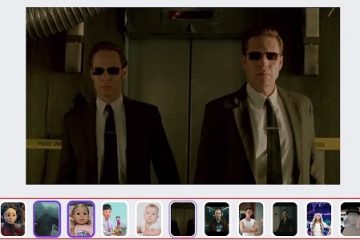Avaliações do editor: Avaliações do usuário:[Total: 0 Average: 0] @media(min-width: 500px) { } @media(min-width: 800px) { }
Este é um tutorial rápido para demonstrar como usar o proxy VPN do Opera sem o Opera Browser. Como usuário do Opera, você deve saber que ele vem com uma VPN integrada que permite alterar seu endereço IP. E para continuar usando essa VPN, você deve usar o navegador Opera. Mas isso pode ser alterado com a ajuda de um projeto de código aberto, o Opera-Proxy.
O Opera-Proxy é um cliente autônomo para Opera VPN Proxy. Ele executa um servidor proxy local em seu computador que direciona o tráfego através dos servidores proxy do Opera. Você pode configurar o proxy em seu sistema por meio de clientes proxy ou configurações de proxy e, em seguida, aproveitar o Opera VPN sem o navegador Opera. Esta ferramenta também pode ajudá-lo a exportar as credenciais de proxy do Opera; login e senha.

Pode haver vários usos do proxy VPN do Opera. Você pode usá-lo na biblioteca Requests do Python para fazer solicitações por proxy. Ou você pode configurá-lo em algum outro navegador, como o Firefox, para navegar de um local diferente. A ferramenta Opera Proxy também pode gerar a configuração do servidor proxy para um país específico. Portanto, se você deseja navegar na Internet da UE, pode fazê-lo.
Como usar o Opera VPN Proxy sem o Opera Browser?
Existem binários do Opera-Proxy disponíveis para todas as plataformas e você pode baixá-los dela e. Dependendo do dispositivo em que você está, você pode baixar os arquivos binários do Linux, macOS ou Windows. Após o download, basta renomeá-lo para algum nome simples, como “opera-proxy.exe” ou apenas “opera-proxy” no Linux.
Agora, quando você tiver o executável do Linux ou o Windows EXE, você só precisa lançá-lo. Abra o Terminal ou o prompt de comando. Execute-o assim e um servidor proxy padrão será iniciado.
./opera-proxy
Além da execução padrão, você também pode executá-lo com o argumento country para usar o proxy Opera de um país diferente. Mas primeiro, você precisa ver a lista de países disponíveis. Para isso, execute o seguinte comando.
./opera-proxy.linux-amd64-list-countries
Agora, você pode iniciar o servidor proxy com o argumento de país, basta acrescentar seu código curto como este. No exemplo, estou tentando executar o proxy das Américas (AM). Ou você também pode usar “EU” ou “AS” dependendo de suas necessidades.
./opera-proxy-country AM
Para testar se o servidor proxy está funcionando corretamente, você pode testá-lo no navegador Firefox. Ou, se você tiver um cliente ou software proxy, também poderá configurá-lo. Aqui estou usando o Firefox. Nas configurações de proxy do Firefox, basta definir os seguintes parâmetros.
Servidor/IP: 127.0.0.1
Porta: 18080
Para abrir as configurações de proxy do Firefox, abra as configurações do navegador e, em Configurações de rede, você verá as configurações de proxy. Basta inserir o servidor e a porta conforme acima e também marcar a opção “Também usar este proxy para HTTPS” e salvar as alterações.
Agora, você pode começar a navegar na Internet. Você verá que o Firefox terá um IP atribuído dos EUA. Você pode testar isso no site Mylocation.org. Ou você pode simplesmente digitar “onde estou” no Google.
É assim que agora você pode usar o proxy Opera VPN no Mac, Linux e Windows sem o navegador Opera. É bastante rápido e o ajudará a realizar seu trabalho para vários fins. Você também pode usar este proxy na codificação, por exemplo, em Python.
Pensamentos finais:
Embora existam muitos proxies gratuitos disponíveis, mas os do Opera são rápido e tipo de especial também. Além disso, muitas pessoas não sabem disso, então há grandes chances de que o proxy Opera lhe dê um endereço IP na lista de permissões. Este projeto Opera-Proxy é totalmente de código aberto no GitHub e, se você estiver interessado em seu código, poderá navegar por ele.